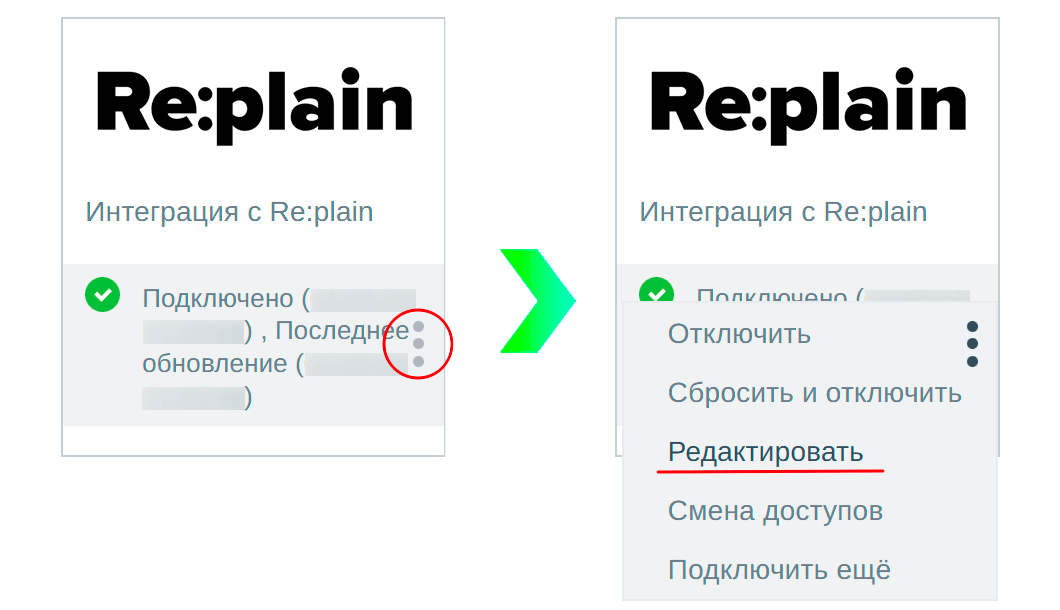📂 В этой статье вы узнаете как интегрировать коннектор Smart Data Hub c сервисом Re:plain (онлайн-чат).
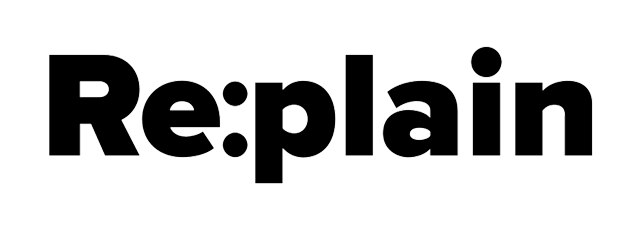
Re:plain — первый веб-чат сервис, который работает прямо в вашем WhatsApp, Facebook Messenger и Telegram. «Re:plain» также представлен видео-чатом, чат-ботами, виджетами и другими возможностями.
Советуем также почитать:
Интеграция с коннекторами
1. Для интеграции «Re:plain» с сервисом Smart Data Hub нам понадобятся скрипт кода виджета (для установки на сайт) и «ID виджета», который генерируется автоматически и является уникальным.
Показываем где их взять — переходим на главную страницу сайта «Re:plain» по адресу: https://replain.cc/ru и нажимаем на кнопку «Подключить»:
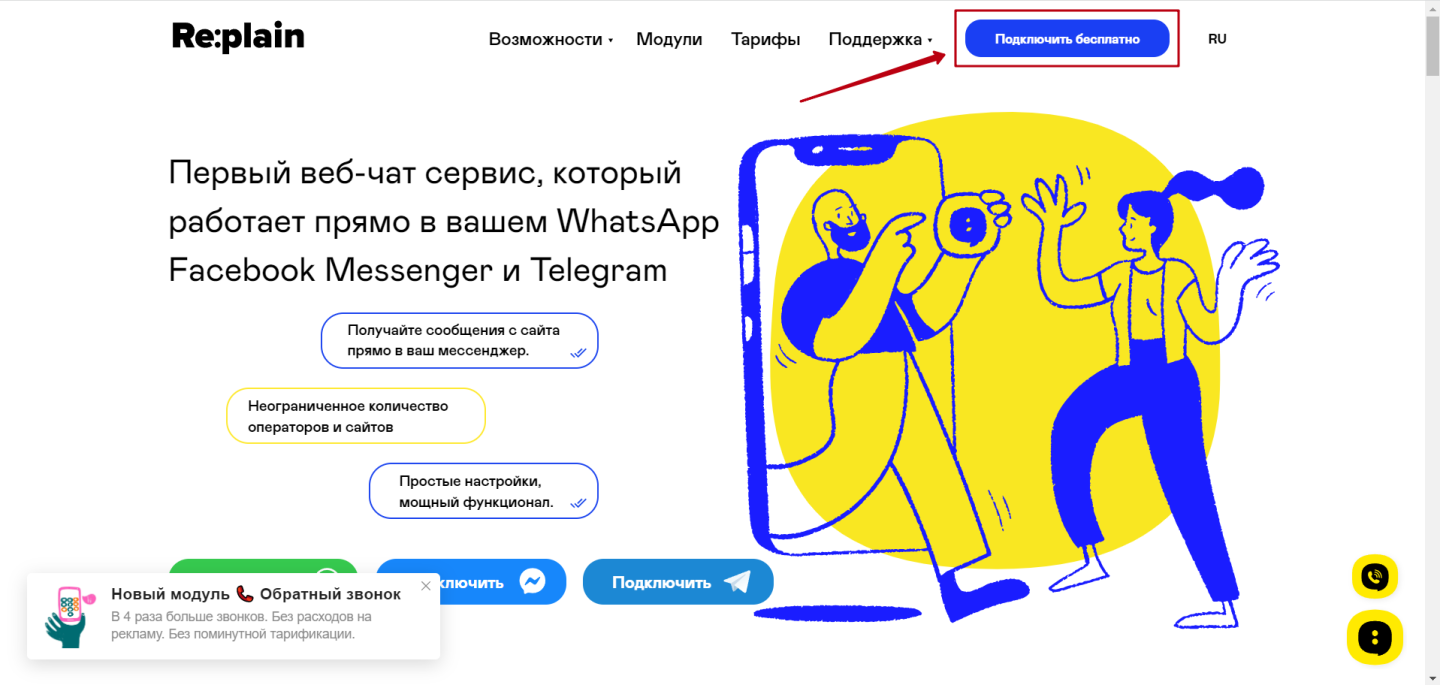
2. Затем выбираете мессенджер для подключения. Доступны: WhatsApp, Facebook Messenger и Telegram:
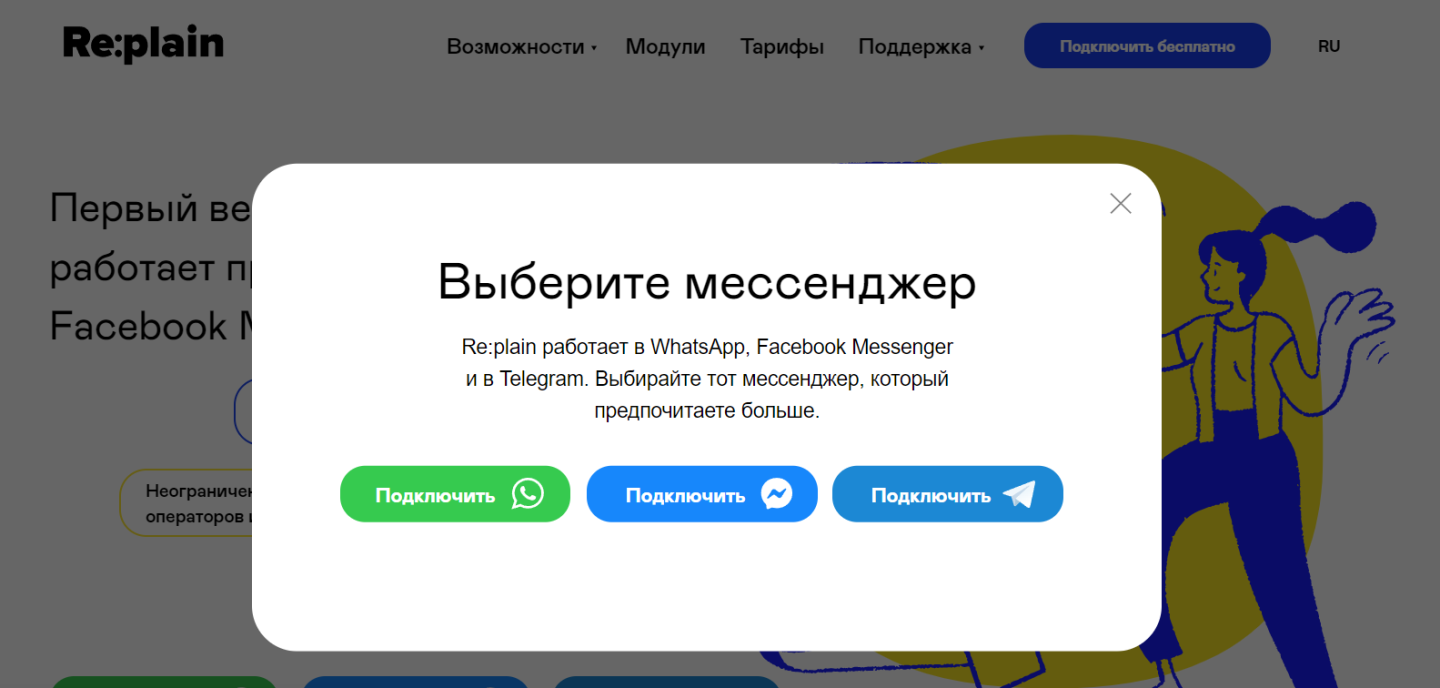
3. Вариант настройки с Telegram.
Нажмите на кнопку «Подключить» с пиктограммой «Telegram». После открытия приложения — запустите работу бота, нажав на кнопку «Запустить», либо перейдите по ссылке https://replain.cc/replainbot-tg?lang=ru
Вручную бот «@ReplainBot» также доступен по ссылке https://t.me/ReplainBot
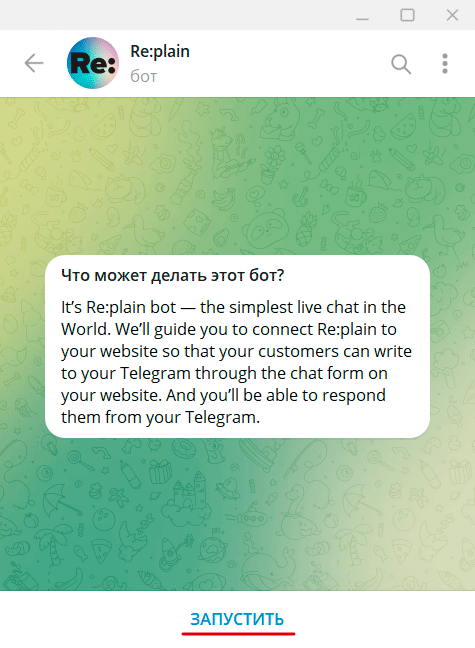
4. Затем, последовательно ответьте на вопросы бота, вводя информацию о будущем онлайн-чате.
4.1 Введите название подключаемого сайта. Название сайта должно содержать не более 20 символов.
4.2 Пожалуйста, укажите описание чата.
4.3 Укажите текст приветствия для клиентов в чате.
4.4 Затем выберите язык для виджета онлайн-чата. Всё!
5. После выбора языка Telegram-бот сгенерирует скрипт виджета, который будет доступен прямо в чате:
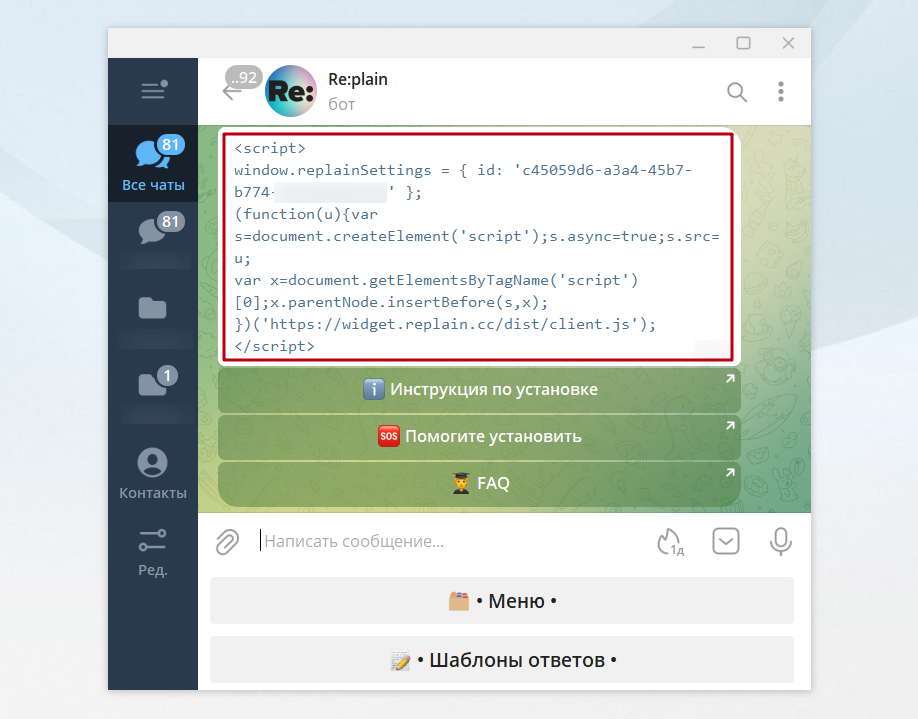
6. Скопируйте и сохраните скрипт виджета. Обратите внимание, «ID виджета» указан в самом скрипте между апострофами — скопируйте его отдельно, без кавычек:

7. Установка виджета на сайт.
«Re:plain» работает на любом сайте, CMS-платформе, конструкторе сайтов. Вы можете найти инструкцию, которая соответствует вашей платформе, в нашем разделе FAQ. В целом, все, что вам нужно сделать, это разместить код, который вы получили в мессенджере при регистрации, на вашем сайте перед закрывающим тегом </body>.
Вот краткий список наиболее полезных для вас инструкций по подключению:
WordPress | Drupal | Joomla | Shopify | Wix | Squarespace | Blogspot | Tilda | Muse | Opencart | Shop-script | GTM | Bitrix
Если добавление скрипта виджета прошло успешно и без ошибок, то Telegram-бот сразу отреагирует поздравлением:
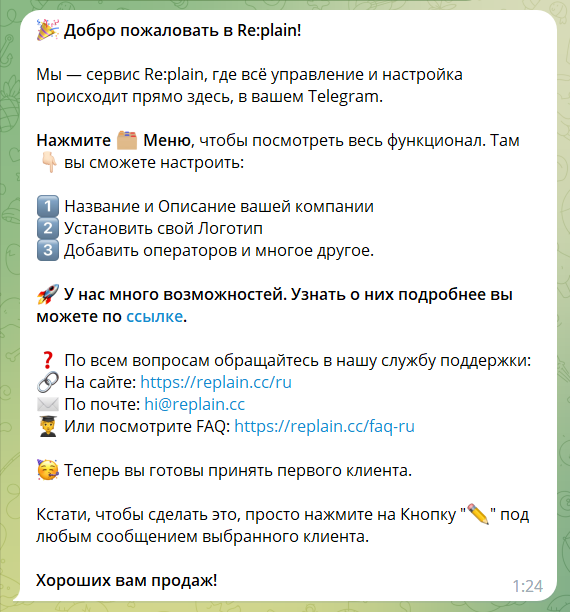
8. Установка связи по веб-хуку.
Это действие необходимо для отправки данных коннектору Smart Data Hub и виджетом «Re:plain».
В чате с Telegram-ботом последовательно выбираете 🗂️ Меню, затем ⭐ Интернет-магазин и 🧩 Re:plain API:
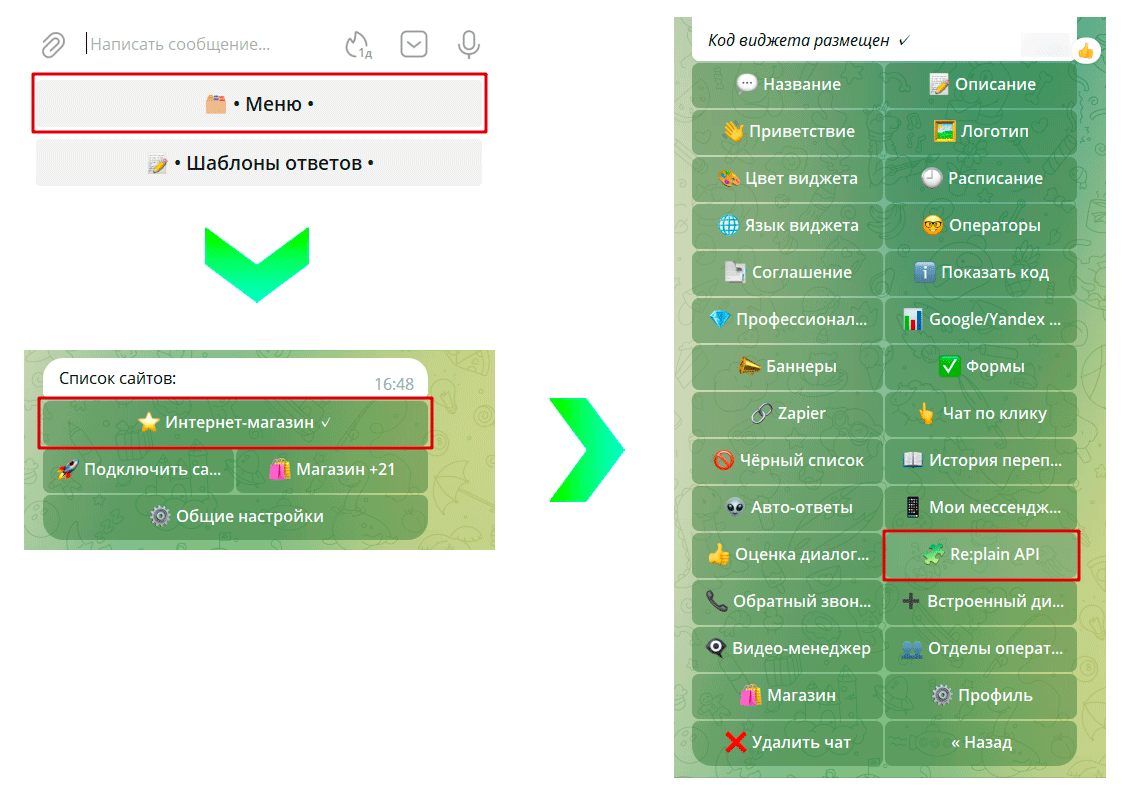
9. После перехода в раздел меню 🧩 Re:plain API выбираем подраздел ▶️ Управление.
Здесь ставим галочку на кнопке ✅ Включить Webhooks и нажимаем кнопку 🔗 URL для Webhooks:
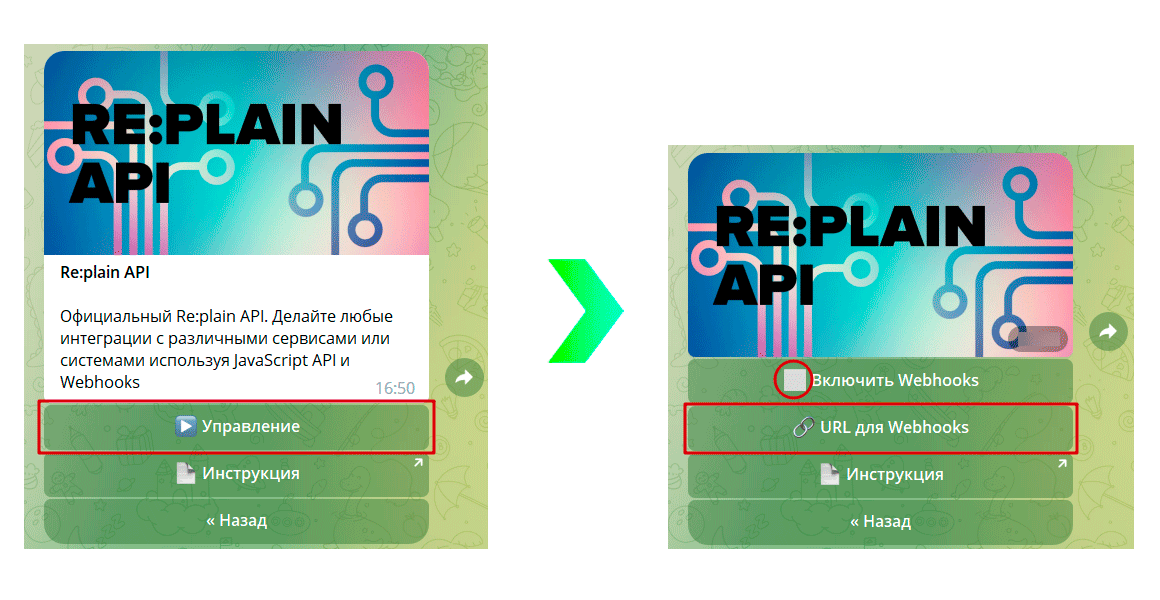
10. В ответ на запрос бота вводим URL веб-хука (только то, что между кавычками):
«🧩 Подключаем коннектор
11. После Регистрации вы находитесь в интерфейсе подключения интеграций, в котором перечислены все доступные Коннекторы. В группе коннекторов «Онлайн-чат» находим интеграцию с «Re:plain» и нажимаем кнопку «Подключить»: 12. Далее введите в поле «Site URL» адрес сайта, а в поле «widget id» код из скрипта, которые вы скопировали ранее (см. п.6 данной инструкции). Подтвердите свой выбор на вкладке «Re:plain» повторным нажатием кнопки «Подключить». 13. Фильтрация (данный шаг можно пропустить). На этом шаге мы ограничиваем объем поставляемых данных из «Re:plain» по выбранным параметрам. Выполните данную настройку только в том случае, если Вы точно знаете и понимаете что делаете, в противном случае этот шаг можно пропустить. При необходимости, Вы можете обратиться за квалифицированной помощью нашего специалиста. Ограничение приема данных, например через параметр Фильтр по странице, необходимо когда необходимо выгружать статистику с одной страницы, либо наоборот её исключить: В нашем примере, чтобы исключить получение данных с конкретной страницы дважды кликните по названию параметра слева — он автоматически попадет в правую область. Или перенесите удерживая курсор. После этого сформируйте условие (см. на скриншоте ниже): Исключить [когда параметр] Равно [URL страницы] В поле «Введите значение» — полный адрес страницы и нажмите кнопку «Далее»: 14. Поздравляем! На этом интеграция с онлайн-чатом «Re:plain» завершена. 🤝 Во всплывающем окне нажмите «Закрыть»: После успешного завершения интеграции, под логотипом «Re:plain» будет отображаться статус интеграции «Подключено»: Если вам, по каким-либо причинам, необходимо отключить, сбросить настройки или отредактировать интеграцию с «Re:plain», либо сменить настройки доступов, то для этого наведите курсор на коннектор и кликните на значок
Во всех остальных случаях авторизуйтесь в аккаунте Smart Data Hub и перейдите к списку интеграций, кликнув слева в меню раздел Коннекторы (1):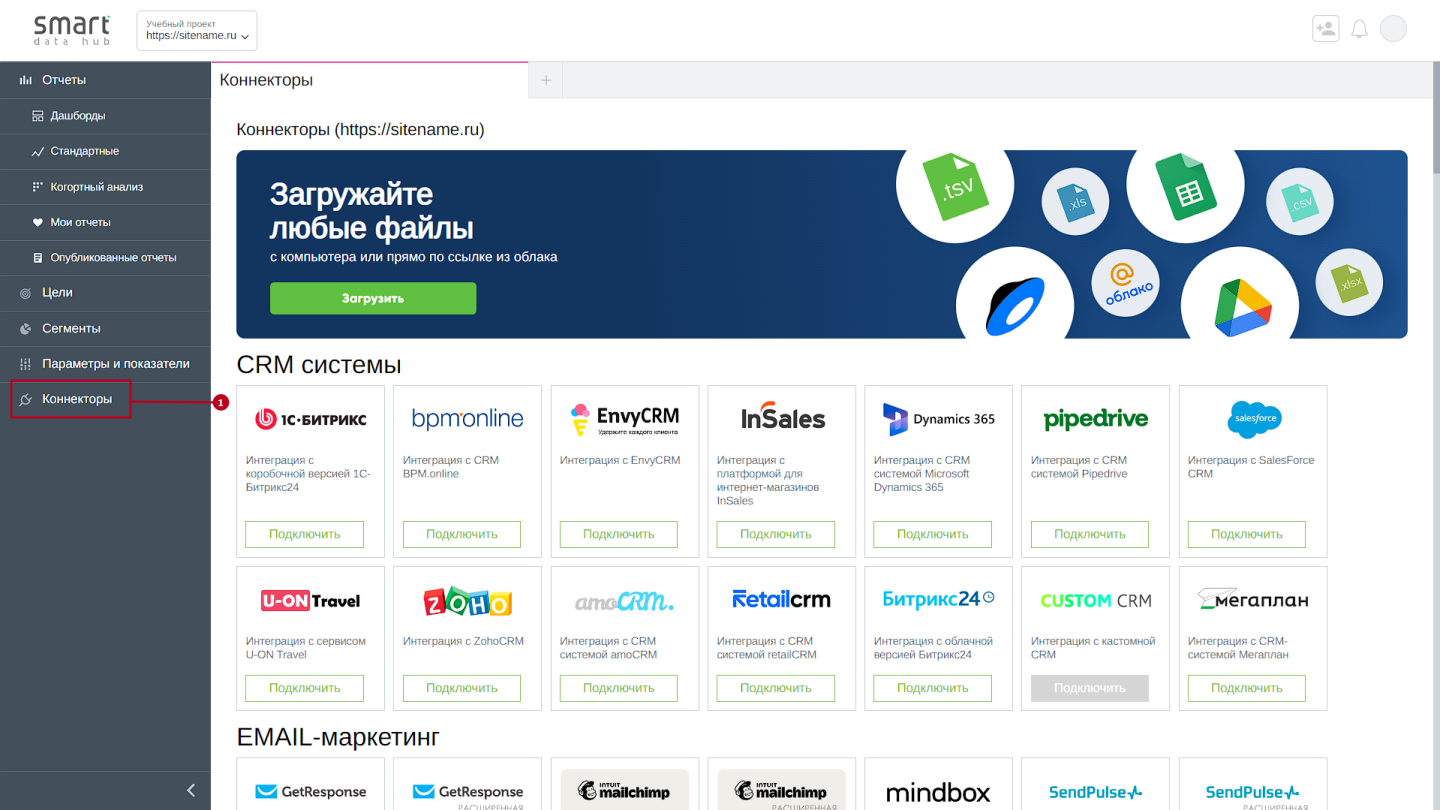
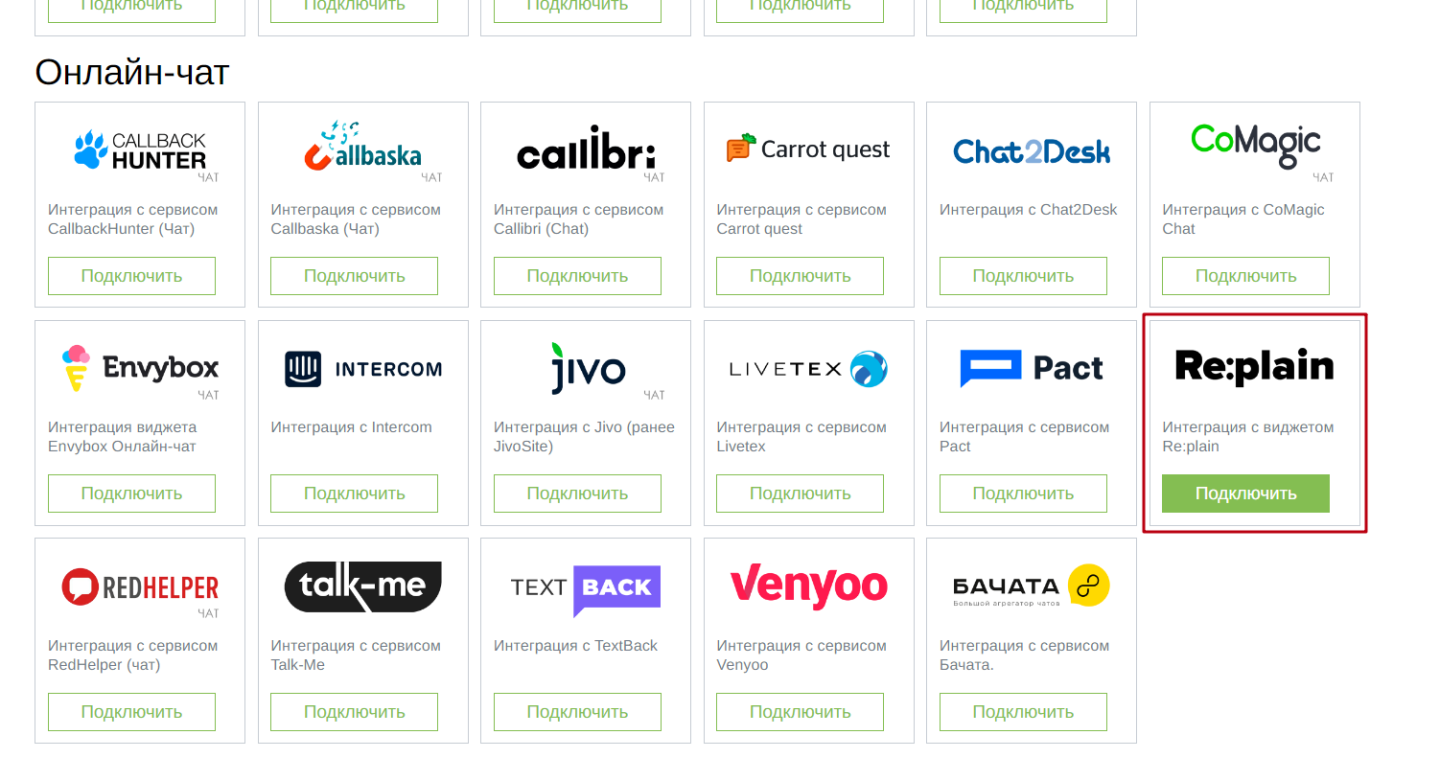
Если Вы по какой-то причине ошиблись с выбором – на следующей странице нажмите кнопку «Назад», либо подтвердите выбор нажатием кнопки «Подключить»: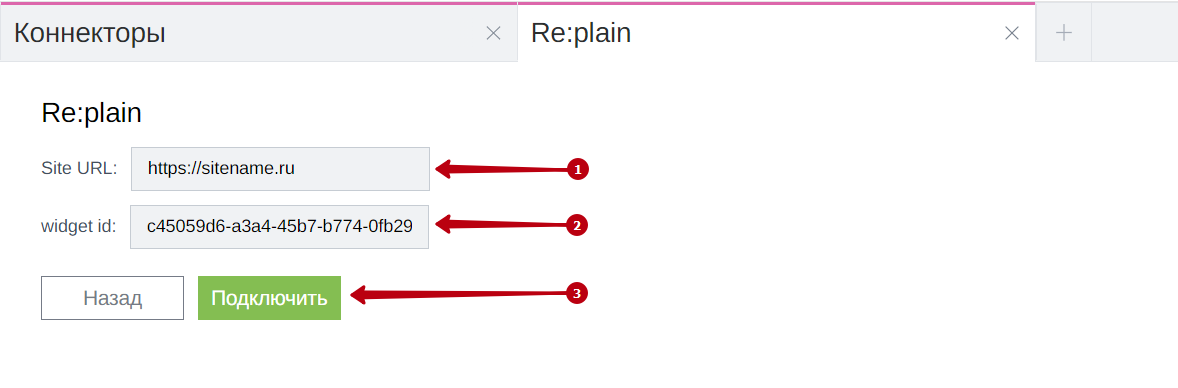
⚙️ Настраиваем коннектор
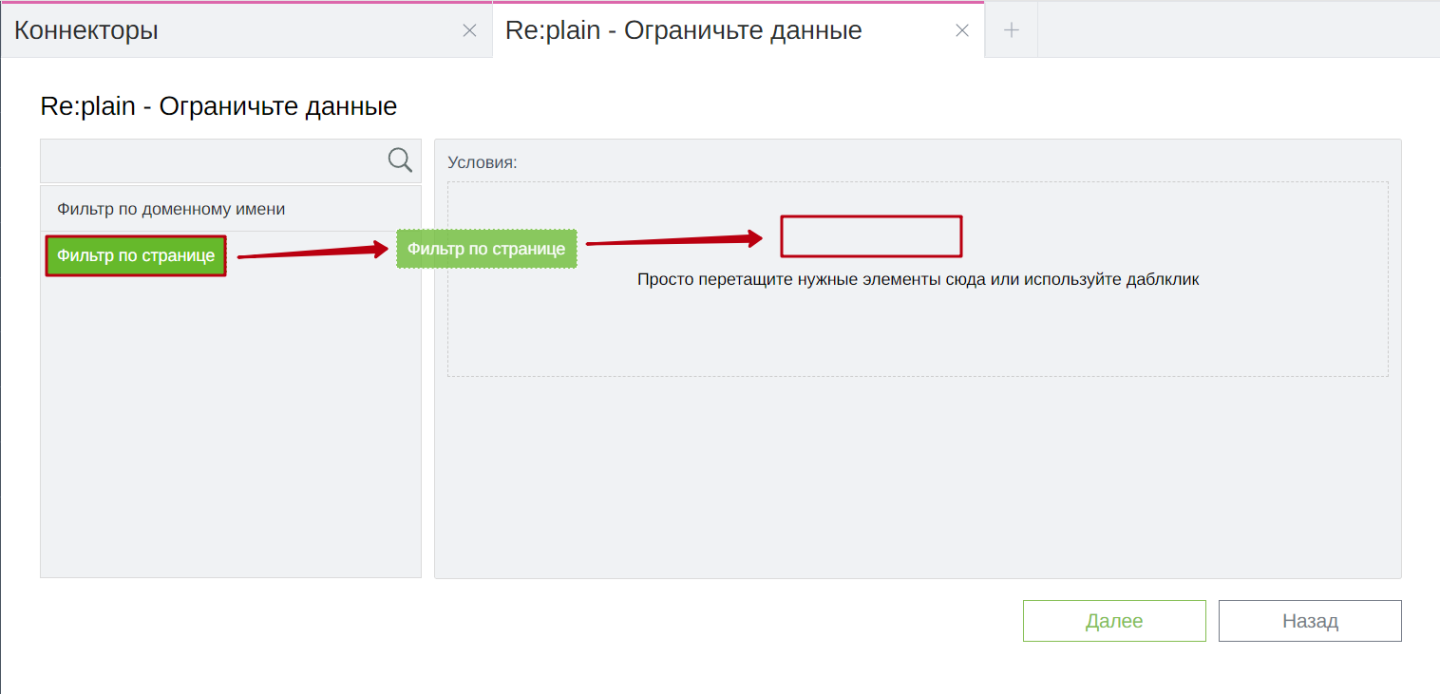
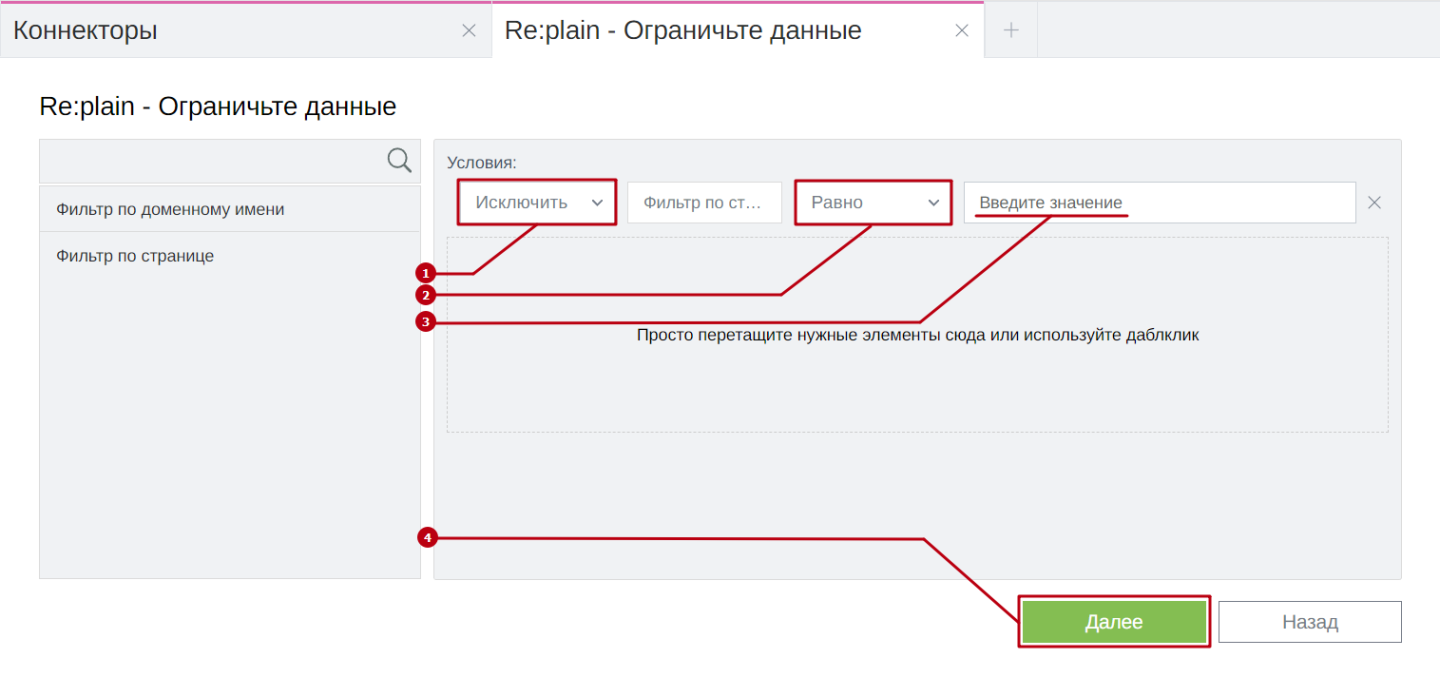
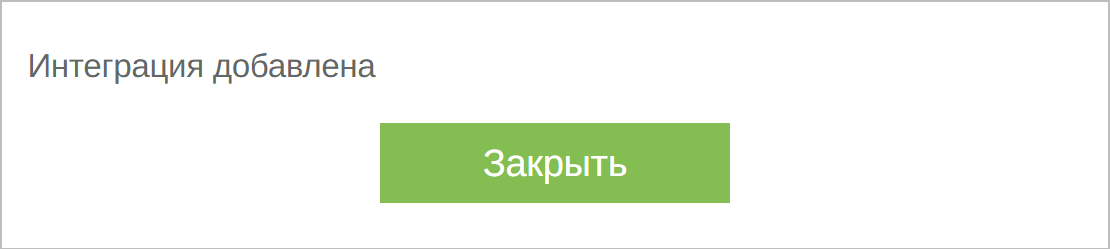
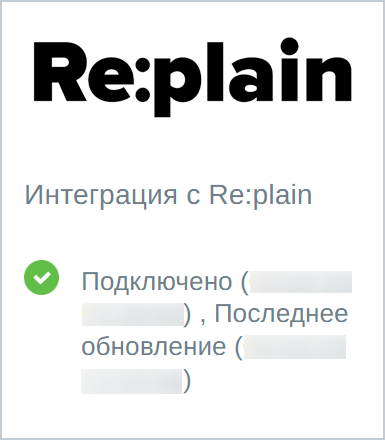
 , в контекстном меню выберите нужный вариант:
, в контекстном меню выберите нужный вариант: